在編輯Word文檔的時候有時需要使用到分頁符,通常在文字中插入分頁符,可以將Word文檔分成多個部分,我們可以對這些部分做不同的頁面設置和靈活排版。那么,在Word2016文檔中分頁符怎么插入呢?一起來了解下吧!
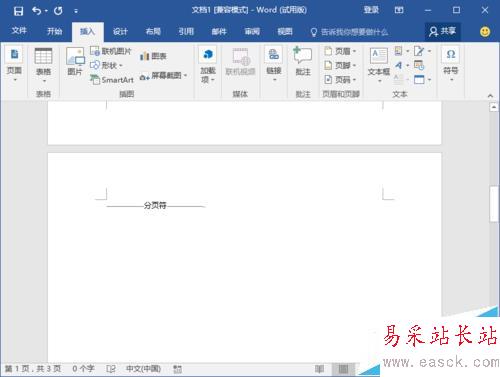
1、鼠標左鍵雙擊計算機桌面Word2016程序圖標,將其打開運行。在打開的Word2016程序窗口,點擊“空白文檔”選項,新建一個空白Word文檔。如圖所示;
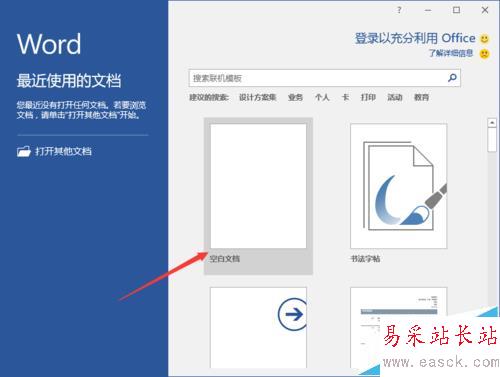
2、在新建的空白Word文檔編輯窗口,打開標題菜單欄的“插入”選項卡。如圖所示;
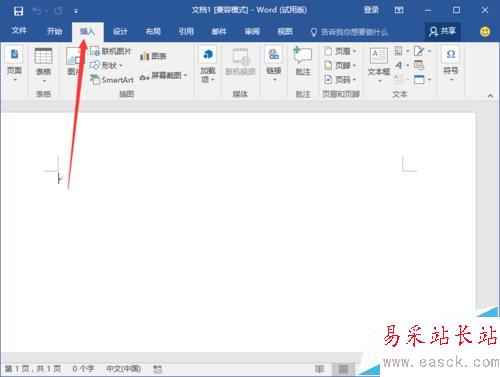
3、在打開的插入選項卡中,依次點擊“頁面”-->“分頁”選項。如圖所示;
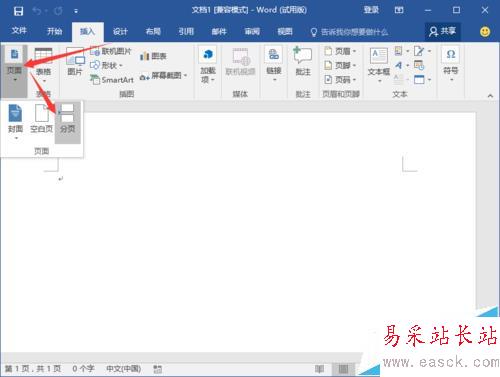
4、點擊分頁選項后,接著在點擊Word窗口左上角的“文件”選項按鈕。如圖所示;
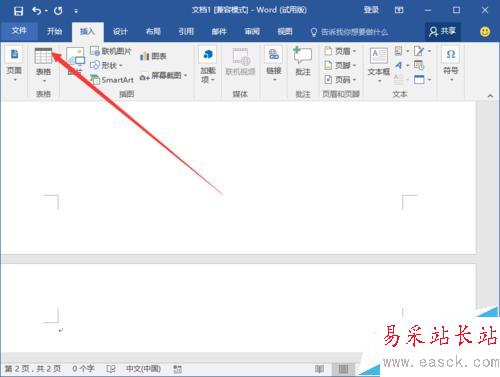
5、在打開文件選項對話窗口中,選擇中左側窗格下方的“選項”命令點擊它。如圖所示;
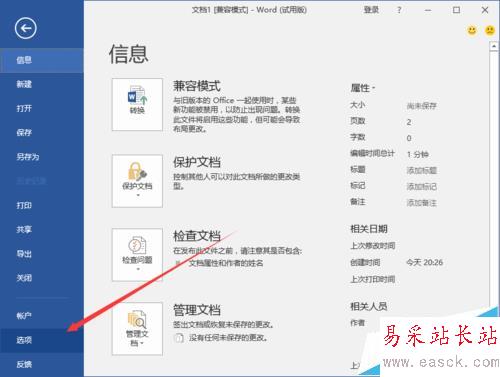
6、點擊選項命令后,這個時候會打開“Word選項”對話窗口。如圖所示;
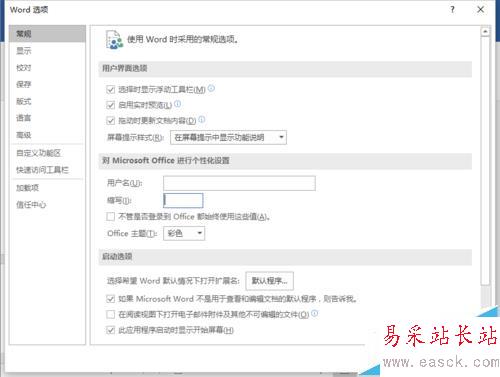
7、在Word選項對話窗口中,將選項卡切換到“顯示”選項卡欄。如圖所示;

8、在顯示選項卡欄的右側窗格中,找到“始終在屏幕上顯示這些格式標記”區域下的“顯示所有格式標記”選項,并將復選框的給打上“√”,然后再點擊“確定”按鈕。如圖所示;
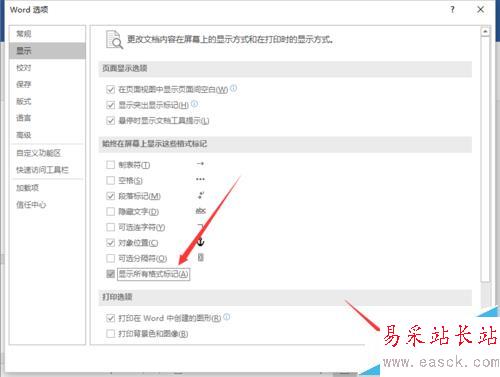
9、返回到Word編輯窗口。可以看到Word編輯區域的分頁符格式顯示了。如圖所示;
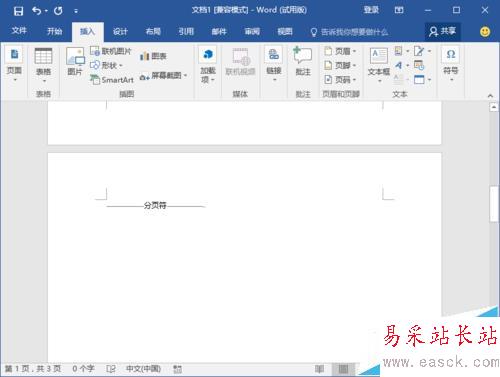
相關推薦:
Word2016怎么將文件轉換成PDF文件?
Word2016文檔中的頁眉頁腳怎么顯示時間?
Word分隔符怎么刪除?Word刪除分頁符且不影響頁面設置的方法
新聞熱點
疑難解答